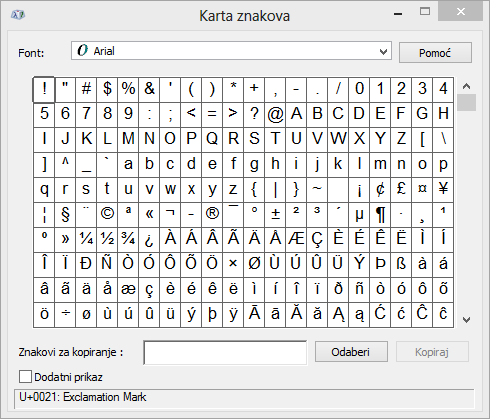Kodiranje znakova pomoću standarda ASCII i Unicode računalima omogućuje pohranu i izmjenu podataka s drugim računalima i programima. U nastavku su navedeni najčešće korišteni ASCII i Unicode znakovi utemeljeni na latiničnom pismu. Unicode znakove za skripte koje nisu utemeljene na latiničnom pismu potražite na popisu s Unicode znakovnim kodovima po skriptama.
Sadržaj članka
Umetanje ASCII ili Unicode znaka u dokument
Ako morate unijeti samo nekoliko posebnih znakova ili simbola, upotrijebite kartu znakova ili upišite tipkovne prečace. Pogledajte tablice u nastavku ili popis ASCII znakova potražite u članku Tipkovni prečaci za međunarodne znakove.
Napomene:
-
Mnogi jezici sadrže simbole koje nije moguće sažeti u prošireni ASCII skup 256 znakova. Stoga postoje ASCII i Unicode varijacije koje obuhvaćaju regionalne znakove i simbole (pogledajte popis s Unicode znakovnim kodovima po skriptama).
-
Ako nailazite na probleme prilikom unosa znakovnih kodova za željene znakove, pokušajte upotrijebiti kartu znakova.
Umetanje ASCII znakova
Da biste unijeli ASCII znak, pritisnite tipku ALT i držite je dok upisujete znakovni kod. Da biste, na primjer, unijeli simbol stupnja (º), pritisnite tipku ALT i držite je dok putem brojčane tipkovnice upisujete 0176.
Da biste unosili brojke, morate koristiti brojčanu tipkovnicu, a ne tipkovnicu. Provjerite je li tipka NUM LOCK uključena ako brojke morate upisivati pomoću brojčane tipkovnice.
Umetanje Unicode znakova
Da biste umetnuli Unicode znak, upišite znakovni kod, pritisnite tipku ALT, a zatim X. Da biste, na primjer, upisali simbol dolara ($), upišite 0024, pritisnite ALT, a zatim X. Ostale Unicode znakovne kodove potražite na popisu s Unicode znakovnim kodovima po skriptama.
Važno: Neki programi sustava Microsoft Office, kao što su PowerPoint i InfoPath, ne mogu pretvoriti Unicode kodove u znakove. Ako vam je potreban Unicode znak i koristite program koji ne podržava Unicode znakove, da biste unijeli potrebne znakove, upotrijebite kartu znakova.
Napomene:
-
Ako kombinacija tipki ALT + X pretvori pogrešan znakovni kod u Unicode, prije pritiska na tipke ALT + X odaberite ispravni znakovni kod.
-
Ili ispred ispravnog znakovnog koda dodajte tekst "U+". Kada, na primjer, upišete "1U+B5" i pritisnete ALT + X, uvijek će se prikazati tekst "1µ", a ako upišete "1B5" i pritisnete ALT + X, prikazat će se tekst "Ƶ".
Korištenje karte znakova
Karta znakova program je ugrađen u Microsoft Windows koji vam omogućuje prikaz znakova dostupnih u odabranom fontu.
Pomoću karte znakova možete kopirati pojedinačne znakove ili grupe znakova u međuspremnik i zalijepiti ih u bilo koji program koji ih može prikazati. Otvaranje karte znakova:
-
U Windows 10: U okvir za pretraživanje na programskoj traci upišite "character" (Znak) pa u rezultatima odaberite Karta znakova.
-
U Windows 8: Pretraživanje riječi "znak" na početnom zaslonu i odaberite Karta znakova s popisa rezultata.
-
U sustavu Windows 7: Kliknite Start, pokažite na Svi programi, zatim na Dodaci, pa na Alati sustava, a potom kliknite Karta znakova.
Znakovi su grupirani po fontovima. Kliknite popis fontova da biste odabrali skup znakova. Da biste odabrali znak, kliknite Odaberi, desnom tipkom miša kliknite u dokumentu gdje želite postaviti znak, a zatim kliknite Zalijepi.
Uobičajeni znakovni kodovi za simbole
Dodatne simbole sadrže karta znakova instalirana na računalo, ASCII znakovni kodovi i popis s Unicode znakovnim kodovima po skriptama.
|
Glif |
Kôd |
Glif |
Kôd |
|---|---|---|---|
|
Simboli stranih valuta |
|||
|
£ |
ALT + 0163 |
¥ |
ALT + 0165 |
|
¢ |
ALT + 0162 |
$ |
0024 + ALT + X |
|
€ |
ALT + 0128 |
¤ |
ALT + 0164 |
|
Pravni simboli |
|||
|
© |
ALT + 0169 |
® |
ALT + 0174 |
|
§ |
ALT + 0167 |
™ |
ALT + 0153 |
|
Matematički simboli |
|||
|
° |
ALT + 0176 |
º |
ALT + 0186 |
|
√ |
221A + ALT + X |
+ |
ALT + 43 |
|
# |
ALT + 35 |
µ |
ALT + 0181 |
|
< |
ALT + 60 |
> |
ALT + 62 |
|
% |
ALT + 37 |
( |
ALT + 40 |
|
[ |
ALT + 91 |
) |
ALT + 41 |
|
] |
ALT + 93 |
∆ |
2206 + ALT + X |
|
Razlomci |
|||
|
¼ |
ALT + 0188 |
½ |
ALT + 0189 |
|
¾ |
ALT + 0190 |
||
|
Interpunkcijski i dijakritički znakovi |
|||
|
? |
ALT + 63 |
¿ |
ALT + 0191 |
|
! |
ALT + 33 |
‼ |
203 + ALT + X |
|
- |
ALT + 45 |
' |
ALT + 39 |
|
" |
ALT + 34 |
, |
ALT + 44 |
|
. |
ALT + 46 |
| |
ALT + 124 |
|
/ |
ALT + 47 |
\ |
ALT + 92 |
|
` |
ALT + 96 |
^ |
ALT + 94 |
|
« |
ALT + 0171 |
» |
ALT + 0187 |
|
« |
ALT + 174 |
» |
ALT + 175 |
|
~ |
ALT + 126 |
& |
ALT + 38 |
|
: |
ALT + 58 |
{ |
ALT + 123 |
|
; |
ALT + 59 |
} |
ALT + 125 |
|
Simboli oblika |
|||
|
□ |
25A1 + ALT + X |
√ |
221A + ALT + X |
Uobičajeni znakovni kodovi za dijakritičke znakove
Potpuni popis glifova i njihovih znakovnih kodova potražite na karti znakova.
|
Glif |
Kôd |
Glif |
Kôd |
|
|---|---|---|---|---|
|
à |
ALT + 0195 |
å |
ALT + 0229 |
|
|
Å |
ALT + 143 |
å |
ALT + 134 |
|
|
Ä |
ALT + 142 |
ä |
ALT + 132 |
|
|
À |
ALT + 0192 |
à |
ALT + 133 |
|
|
Á |
ALT + 0193 |
á |
ALT + 160 |
|
|
 |
ALT + 0194 |
â |
ALT + 131 |
|
|
Ç |
ALT + 128 |
ç |
ALT + 135 |
|
|
Č |
010C + ALT + X |
č |
010D + ALT + X |
|
|
É |
ALT + 144 |
é |
ALT + 130 |
|
|
È |
ALT + 0200 |
è |
ALT + 138 |
|
|
Ê |
ALT + 202 |
ê |
ALT + 136 |
|
|
Ë |
ALT + 203 |
ë |
ALT + 137 |
|
|
Ĕ |
0114 + ALT + X |
ĕ |
0115 + ALT + X |
|
|
Ğ |
011E + ALT + X |
ğ |
011F + ALT + X |
|
|
Ģ |
0122 + ALT + X |
ģ |
0123 + ALT + X |
|
|
Ï |
ALT + 0207 |
ï |
ALT + 139 |
|
|
Î |
ALT + 0206 |
î |
ALT + 140 |
|
|
Í |
ALT + 0205 |
í |
ALT+161 |
|
|
Ì |
ALT + 0204 |
ì |
ALT + 141 |
|
|
Ñ |
ALT + 165 |
ñ |
ALT + 164 |
|
|
Ö |
ALT + 153 |
ö |
ALT + 148 |
|
|
Ô |
ALT + 212 |
ô |
ALT + 147 |
|
|
Ō |
014C + ALT + X |
ō |
014D + ALT + X |
|
|
Ò |
ALT + 0210 |
ò |
ALT + 149 |
|
|
Ó |
ALT + 0211 |
ó |
ALT + 162 |
|
|
Ø |
ALT + 0216 |
ø |
00F8 + ALT + X |
|
|
Ŝ |
015C + ALT + X |
ŝ |
015D + ALT + X |
|
|
Ş |
015E+ ALT + X |
ş |
015F + ALT + X |
|
|
Ü |
ALT + 154 |
ü |
ALT + 129 |
|
|
Ū |
ALT + 016A |
ū |
016B + ALT + X |
|
|
Û |
ALT + 0219 |
û |
ALT + 150 |
|
|
Ù |
ALT + 0217 |
ù |
ALT + 151 |
|
|
Ú |
00DA + ALT + X |
ú |
ALT + 163 |
|
|
Ÿ |
0159 + ALT + X |
ÿ |
ALT + 152 |
Uobičajeni znakovni kodovi za ligature
Dodatne informacije o tipografskim ligaturama potražite u članku Tipografske ligature. Potpuni popis ligatura i njihovih znakovnih kodova potražite na karti znakova.
|
Glif |
Kôd |
Glif |
Kôd |
|
|---|---|---|---|---|
|
Æ |
ALT + 0198 |
æ |
ALT + 0230 |
|
|
ß |
ALT + 0223 |
ß |
ALT + 225 |
|
|
Π|
ALT + 0140 |
œ |
ALT + 0156 |
|
|
ʩ |
02A9 + ALT + X |
|||
|
ʣ |
02A3 + ALT + X |
ʥ |
02A5 + ALT + X |
|
|
ʪ |
02AA + ALT + X |
ʫ |
02AB + ALT + X |
|
|
ʦ |
0246 + ALT + X |
ʧ |
02A7 + ALT + X |
|
|
Љ |
0409 + ALT + X |
Ю |
042E + ALT + X |
|
|
Њ |
040A + ALT + X |
Ѿ |
047E + ALT + x |
|
|
Ы |
042B + ALT + X |
Ѩ |
0468 + ALT + X |
|
|
Ѭ |
049C + ALT + X |
ﷲ |
FDF2 + ALT + X |
ASCII neispisivi kontrolni znakovi
ASCII brojevi od 0 do 31 dodjeljuju se kontrolnim znakovima koji se koriste za upravljanje određenim perifernim uređajima, kao što su pisači. 12, na primjer, predstavlja funkciju izbacivanja papira/nove stranice. Ova naredba pisaču šalje uputu da ide na vrh sljedeće stranice.
Grafikon s neispisivim kontrolnim znakovima
|
Decimalni |
Znak |
Decimalni |
Znak |
|
|---|---|---|---|---|
|
null |
0 |
znak prekida veze |
16 |
|
|
početak zaglavlja |
1 |
provjera uređaja 1 |
17 |
|
|
početak teksta |
2 |
provjera uređaja 2 |
18 |
|
|
kraj teksta |
3 |
provjera uređaja 3 |
19 |
|
|
kraj prijenosa |
4 |
provjera uređaja 4 |
20 |
|
|
upit |
5 |
negativna potvrda |
21 |
|
|
potvrda |
6 |
sinkrono mirovanje |
22 |
|
|
zvono |
7 |
kraj prijenosnog bloka |
23 |
|
|
backspace |
8 |
otkazivanje |
24 |
|
|
vodoravni tabulator |
9 |
kraj medija |
25 |
|
|
sljedeći red/novi red |
10 |
zamjena |
26 |
|
|
okomiti tabulator |
11 |
escape |
27 |
|
|
izbacivanje papira/nova stranica |
12 |
razdjelnik stranica |
28 |
|
|
prelazak u novi red |
13 |
razdjelnik grupe |
29 |
|
|
pomak van |
14 |
razdjelnik zapisa |
30 |
|
|
pomak unutra |
15 |
razdjelnik jedinice |
31 |
|
|
razmak |
32 |
DEL |
127 |